V minulém díle jsem vás seznámil s Fluxboxem, lehkotonážním správcem oken (window managerem) pro X window. Řešili jsme, kde jej sehnat, jak jej zkompilovat a nainstalovat, ve zkratce co všechno umí a hlavně jako ho používat. Dneska si informace trošku rozšíříme, upřesníme a přidáme řadu pomocných programů, kterými svůj Fluxbox můžete vyšperkovat a také si usnadnit práci.
Pokud používáte nebo jste používali např. též populární Window Maker, tak vám jistě bude řada věcí známá, což je jedině dobře. Povíme si např. o tom, že i Fluxbox lze konfigurovat pomocí grafických nástrojů, o všemožných aplikacích, které rozšíří vaši plochu o ikony nebo o tzv. pager, o desítkách utilit do slitu, tzv. dock aplikacích a další.
Za konfiguraci jednodušší
Možná vás ještě teď odrazuje od Fluxboxu fakt, že pokud si jej nainstalujete samostatně a bez dalších věcí, budete jej muset nastavovat ručně editací konfiguračních souborů, což není nic složitého a záludného, ale pro některé to prostě muže být nepřehledné, a tedy problematické.
Naštěstí existuje Fluxconf, grafický program, pomocí kterého lze nastavit ty nejdůležitější parametry (zdaleka ne úplně všechny, ale to moc nevadí) celkem pohodlně. Ve skutečnosti se v něm skrývají hned tři pomocníci - samotný fluxconf, dále fluxkeys pro nastavení kláves a fluxmenu pro organizaci vašeho menu. Vše dostupné z jednoho panelu, který se spouští pomocí fluxbare.
Pokud jste dříve používali Blackbox a chcete mít své oblíbené klávesové zkratky i ve Fluxboxu, vzhledem k tomu, že se u něj používá trošku jiná syntaxe, stačí váš .bbkeysrc převést pomocí utility convertkeys.
Fluxboxovi pomocníci
Prvním pánem na holení je FbDesk, což je utilita k vytváření a správě ikon na ploše. Je opravdu jednoduchá, dovolí vám vytvářet a mazat ikony, přiřazovat jim názvy a příkazy a má pár dalších nastavení. Podle mého názoru má však k praktické použitelnosti ještě co dohánět, např. se mi nepodařilo při pohybování ikonou po ploše zachovat její čitelnost. Idesk, což je podobný program, se mi zdá pro tento účel vhodnější.
Dále tu máme Fluxspace, program, který též zvládá ikony, a to klidně na každé ploše jiné, stejně tak to platí i pro pozadí, stará se o aplikace, které se spouštějí při startu. Zajímavá je možnost mít spuštěné dock aplikace opět pro každou plochu jiné. Bohužel to probíhá tím způsobem, že při přechodu z jedné pracovní plochy na druhou se aplikace z první plochy nejdřív všechny ukončí a na té druhé se spustí ty, co jí přísluší, což může značně zpomalit přepínání ploch.
Pokud máte rádi přehled, pak určitě oceníte tzv. pager, což je utilitka, která vám zobrazuje miniaturní náhledy na všechny vaše pracovní plochy. A navíc se lze pomocí myši na jednotlivé plochy přepínat. Pro Fluxbox existují dva programy tohoto druhu, a sice Fluxter a FbPager.
Fluxter je klasický pager (odvozený od bbpageru) s mnoha možnostmi nastavení a mezi jednotlivými plochami se přepíná prostým kliknutím myši (prostředním tlačítkem popř. kolečkem) na příslušnou plochu. S miniaturami oken lze i hýbat. Dále lze také nastavit pro každou plochu vlastní pozadí.
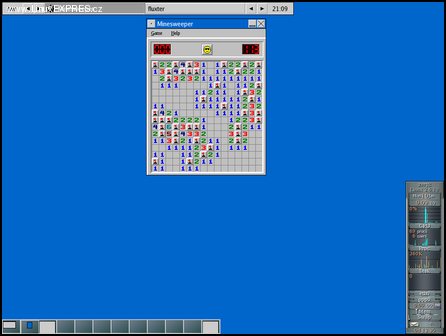
FbPager je v podstatě to samé, přepínat se lze opět pomocí myši, a to buď poklepáním a nebo pomocí kolečka. Myš je zde využita opravdu důkladně, podívejte se na příklad konfigurace v /usr/doc/fbpager-* a vše vám bude jasné.
Nakonec bych se ještě zmínil o fbsetbg, což je vlastně skript a náhrada za bsetbg. Pomocí něj se jednoduše nastavuje pozadí (ať už nějaký obrázek nebo jen určitá barva), a to na všech pracovních plochách stejné. Pokud chcete na každé ploše jiné, tak viz výše, popř. si stáhněte Fluxbg, což je démon, který periodicky mění pozadí v závislosti na vašem nastavení pomocí dodaného grafického nástroje. No a docela šikovný je skript fbcolor, kterým si můžete vytvářet různé barevné odstíny svých oblíbených témat.
Nakrmte svůj slit
Jak už jsem se zmínil v minulém článku, tzv. slit je oblast na obrazovce (u kraje, u jakého, to je na vás, lze nastavit i centrování), kde se seskupují různé pomocné utilitky, které většinou slouží ke sledování systému, ale i k dalším činnostem. Těmto utilitám se též říká dock aplikace (dock apps) a původně se používaly ve Window Makeru (proto jejich názvy většinou začínají na wm).
Na Internetu je jich k dispozici poměrně velké množství (viz odkazy), konkrétně něco kolem dvou stovek a existují v podstatě dva weby, ze kterých stáhnete většinu. Stačí v Google zadat "dock apps". Dělí se přibližně na šest kategorií: zvuk, datum a čas, pošta, síť, systém a ostatní. Najdete v nich, nač si jen vzpomenete, a pokud vám ani to nestačí, vždy je možnost vytvořit si vlastní. Nakonec i sami autoři některých dock aplikací přiznávají, že se hodně inspirovali u jiných.
Většina dock aplikací se zaměřuje na určitou činnost (klasická unixovská filozofie), např. zobrazování zátěže procesoru, zobrazování data a času, popř. celého kalendáře, monitorování volného místa na discích, upozorňování na příchozí poštu, stav využití operační paměti, zobrazování uptime (doba od startu systému), "kapesní" ovládání XMMS nebo hlasitosti atd. atd. Je jich spousta a člověk si musí vybrat jen to nejdůležitější, aby se v nich pak neztratil.
Dock aplikace lze samozřejmě různě zkonfigurovat za pomocí parametrů dané utility, lze nastavit např. barvu pozadí (to je důležité tehdy, pokud chcete mít všechny své prográmky pěkně barevně sladěné), časové kvantum, za které se obnoví informace a další. Podtrženo a sečteno, dock aplikace jsou velice užitečná věc, zvláště pro správce, ale i pro normálního uživatele. Jsou malé, nezabírají mnoho systémových prostředků a snadno a rychle se kompilují.
Slit trošku jinak
Některé výhody z posledního odstavce lze ovšem snadno převést v nevýhody. Většina dock aplikací se musí kompilovat, a to každá zvlášť a také zvlášť spouštět a některé drzé kousky se dokonce vnutí tam, kde jste je vůbec nechtěli... A navíc, co aplikace, to jeden proces. Zachovávají sice tradiční unixovskou filozofii, na každou věc jeden program, ale co když jinak neznamená v tomto případě špatně?
Někteří již asi tuší, co mám na mysli. Ano, je to gkrellm neboli The GNU Krell Monitors. V jediném procesu dokáže to, co několik dock aplikací a ještě je skinovatelný. Sice toho neumí tolik, ale pokud vám opravdu bude něco chybět, vždy lze sáhnout po nějakém pluginu nebo nakonec i po dock aplikaci, která jej doplní, prostě taková zlatá střední cesta. Možnosti nastavení jsou velmi bohaté. A ještě něco, pokud máte např. na starosti tři servery, tak si na každém z nich můžete pustit démona gkrellmd a na své stanici pak už jen tři klienty gkrellm a přehled je kompletní (pokud tedy máte dostatečně velký monitor).
Fluxbox pod drobnohledem
A aby toho slitu nebylo málo, tak v souvislosti s Fluxboxem připomenu ještě jednu užitečnou věc. Někdy je možné, že ačkoliv spouštíte dock aplikace v jistém pořadí, nakonec se může stát, že jsou na obrazovce seřazeny trošku jinak. To Fluxbox řeší pomocí souboru ~/.fluxbox/slitlist, ve kterém si zapamatuje seznam dock aplikací tak, jak mají být umístěny za sebou. Zprovoznit tuto vlastnost ovšem není tak jednoduché, jak se zdá a v tomto směru by to chtělo ještě trošku "dotáhnout".
A když už jsme u toho pamatování, někdy se třeba stane, že po programu požadujete, aby byl např. vždy spouštěn na zvolené pracovní ploše, nebo aby jeho okno mělo vždy ty samé rozměry. Chcete kupříkladu, aby bylo umístěno na obrazovce vždy na tom samém místě. To Fluxbox naštěstí umí, každý titulek okna má lokální menu přístupné přes pravé tlačítko myši (popř. přes nastavenou klávesovou zkratku), které se nazývá Remember (Pamatuj), kde lze nastavit vlastnosti k zapamatování a následně je uložit. Ovšem přes toto menu ještě nenastavíte úplně vše, co lze, a proto lze případné další úpravy provést editací ~/.fluxbox/apps.
Pokud používáte tzv. taby a chcete, aby se vám všechny terminály (spouštěné třeba pomocí příkazu aterm), automaticky seskupovaly do jedné skupiny, budete muset sáhnout po textovém editoru a pozměnit, tedy poprvé spíše vytvořit, soubor ~/.fluxbox/groups. V tomto ohledu žádné menu k dispozici není a asi ani nebude, protože by to bylo dle mého názoru poměrně složité. Než se ubereme dále, je ještě nutné upozornit, že pokud provádíte editaci konfiguračních souborů, je velice vhodné dělat to tehdy, když Fluxbox neběží, jinak se vám může stát, že vám pak Fluxbox vaše změny klidně přepíše a vy se pak budete divit, proč to či ono nefunguje.
Trable s tématy
Každý z nás má trošku jiné estetické cítění, a proto je přirozené, že každý chce, aby jeho Fluxbox vypadal co nejlépe. Proto existují témata a samozřejmě nejen ve Fluxboxu. Pár je jich dodáno spolu se zdrojovými kódy popř. v balíčku, další se dají stáhnout z Internetu. Jenže co když se vám nelíbí ani jedno a chcete mít vlastní a nebo určité téma chcete jen drobátko upravit k obrazu svému?
Bohužel (pro některé) zatím neexistuje žádné příjemné grafické rozhraní, ve kterém by si člověk téma vytvořil nebo upravil, a tak vám nezbude nic jiného, než opět sáhnout po textovém editoru a téma vytvořit ručně. Ze začátku je lepší upravovat existující, později si můžete vytvořit vlastní i úplně od nuly. Možná se to některým zdá jako nějaká trivialita, ale když jsem si já vytvářel to své první, tak jsem dlouho zkoumal, co všechno vlastně znamená a co jak funguje. Pomohly mi např. kontrastní barvy, to abych věděl, co jsem to na té obrazovce vlastně změnil. Jednoduše řečeno, man fluxstyle se stane vaším dobrým kamarádem.
Další zádrhel je v tom, že pokud chcete, aby se vám v titulcích oken zobrazovaly správně české znaky, je nutno téma, které používáte, počeštit. Jednoduše, chce to vybrat font, který podporuje znaky s diakritikou (tedy takové, jehož název končí na -iso8859-2) a tímto fontem nahradit ten, který je nadefinován v tématu. A zde můžou nastat problémy, protože např. najít takový font, který by vypadal stejně jako ten původní, a přitom měl podporu českých znaků, prostě někdy nejde. Shrneme-li to, pro české znaky v titulcích je potřeba český font v tématu, pak by to mělo fungovat (dokonce i se zapnutým vyhlazováním), ale je možné, že to nepůjde. (Jako pomůcka poslouží program xfontsel, pozn.red.)
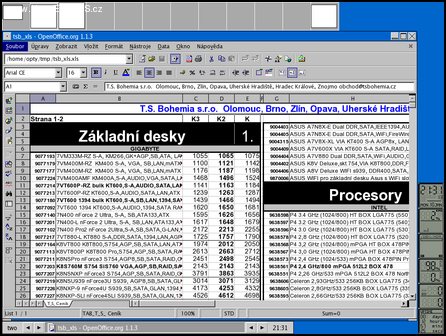
Výhledy
Fluxbox od svého začátku urazil hodně cesty a je to na něm znát. V této době už má k dispozici poměrně velkou základnu podpůrných programů a utilit, čímž se jeho konfigurace i používání stává snazším a zvětšuje se tak výčet jeho funkcí. Tím doufám dojde i k nějakému tomu přílivu uživatelů, i když KDE ani GNOME asi hned tak nepřekoná. Fluxbox je prostě pro ty, kdo mají rádi rychlost, jednoduchost a vysokou flexibilitu.












